178 lines
8.6 KiB
Markdown
178 lines
8.6 KiB
Markdown
作为系列文章的第七篇,本篇主要在前文的基础上,再深入了解 Widget 和布局中的一些常识性问题。
|
||
|
||
## 文章汇总地址:
|
||
|
||
> [Flutter 完整实战实战系列文章专栏](https://juejin.im/collection/5db25bcff265da06a19a304e)
|
||
>
|
||
> [Flutter 番外的世界系列文章专栏](https://juejin.im/collection/5db25d706fb9a069f422c374)
|
||
|
||
|
||
在第六篇中我们知道了 `Widget`、`Element`、`RenderObject` 三者之间的关系,其中我们最为熟知的 `Widget` ,作为“配置文件”的存在,在 Flutter 中它的功能都是比较单一的,属于 *“颗粒度比较细的存在”* ,写代码时就像拼乐高“积木”,那这“积木”究竟怎么拼的?下面就 **深入** 去挖挖有意思的东西吧。( ̄▽ ̄)
|
||
|
||
## 一、单子元素布局
|
||
|
||
|
||
在 Flutter 单个子元素的布局 Widget 中,**`Container`** 无疑是被用的最广泛的,因为它在“功能”上并不会如 `Padding` 等 Widget 那样功能单一,这是为什么呢?
|
||
|
||
究其原因,从下图源码可以看出,**`Container`** 其实也只是把其他“单一”的 Widget 做了二次封装,然后通过配置来达到“多功能的效果”而已。
|
||
|
||
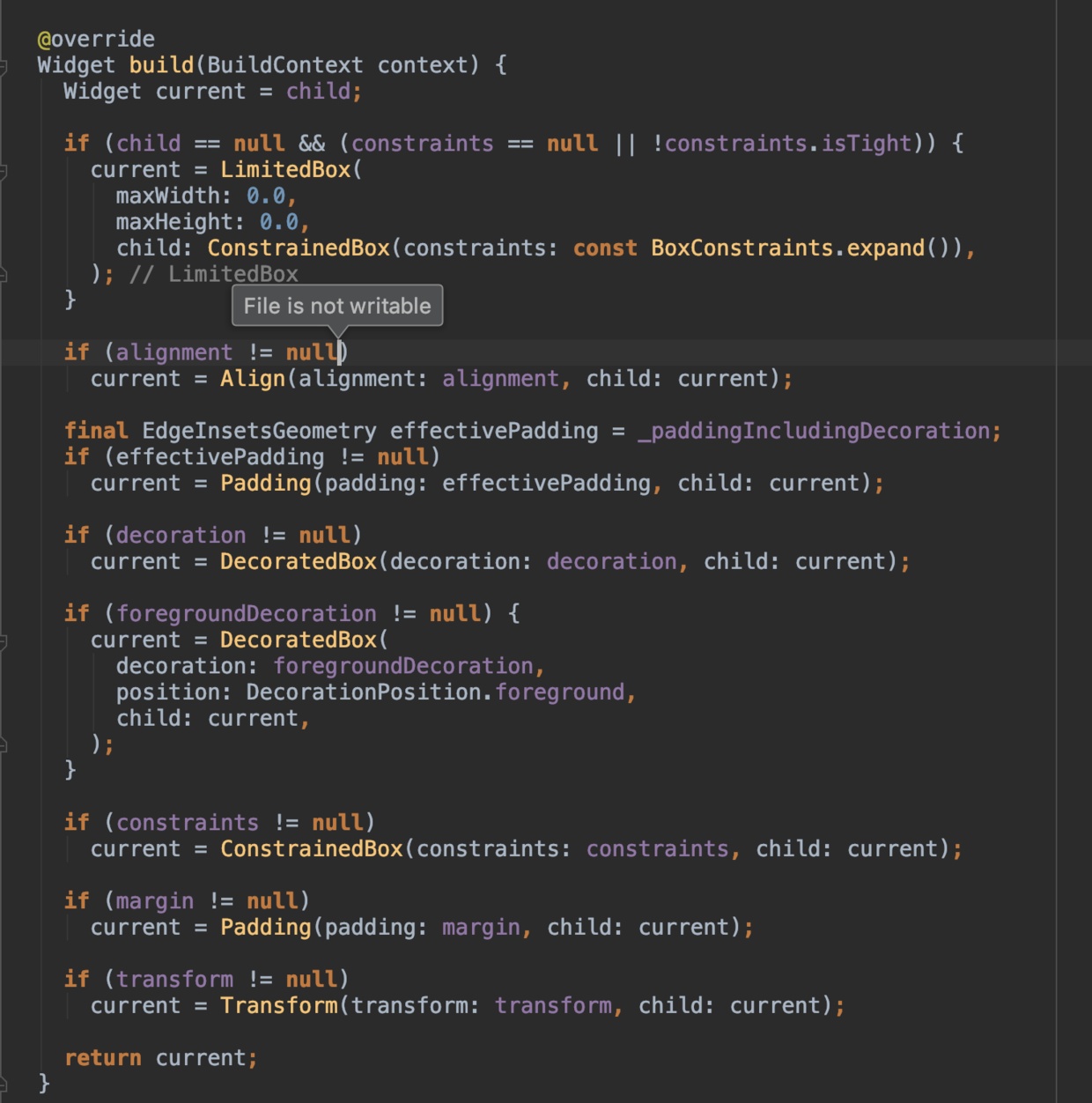
|
||
|
||
接着我们先看 `ConstrainedBox` 源码,从下图源码可以看出,它是继承了 `SingleChildRenderObjectWidget`,关键是 override 了 `createRenderObject` 方法,返回了 **`RenderConstrainedBox`** 。
|
||
|
||
> 这里体现了第六篇中的 Widget 与 RenderObject 的关系
|
||
|
||
是的,**`RenderConstrainedBox`** 就是继承自 `RenderBox`,从而实现`RenderObject` 的布局,这里我们得到了它们的关系如下 :
|
||
|
||
| Widget | RenderObject |
|
||
| --------- | --------- |
|
||
| ConstrainedBox | RenderConstrainedBox |
|
||
|
||
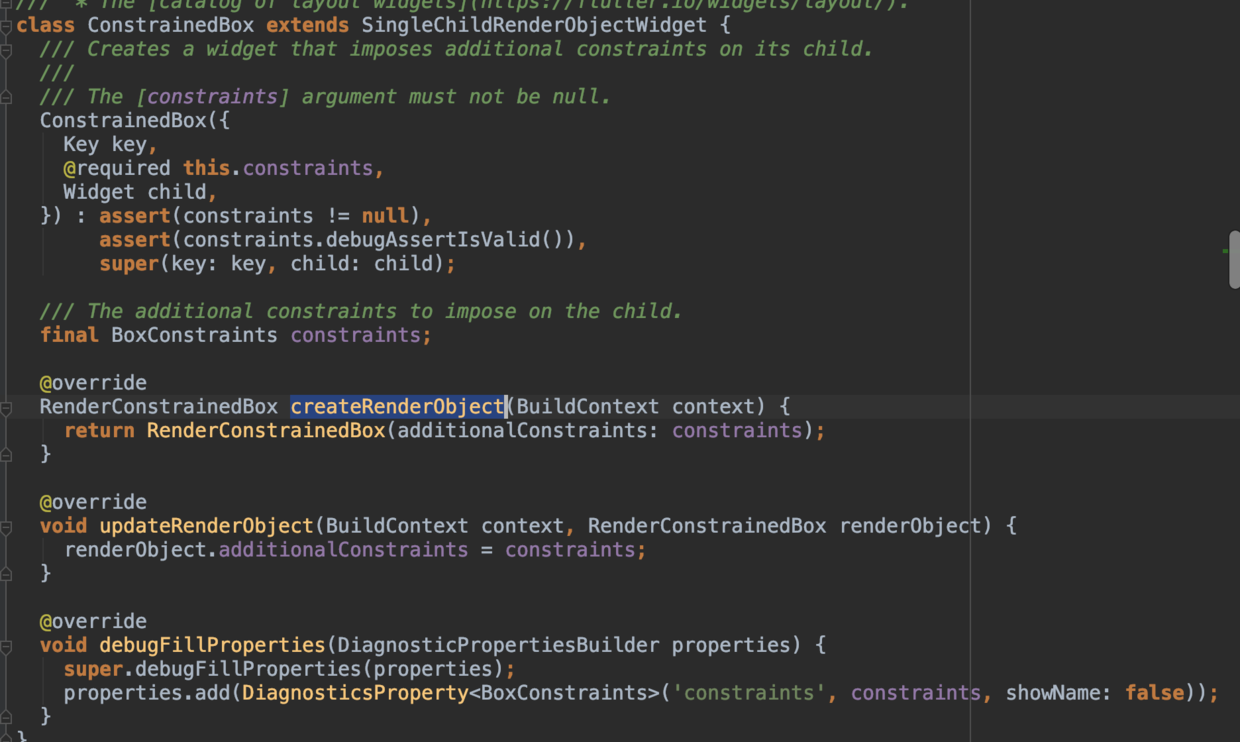
|
||
|
||
|
||
然后我们继续对其他每个 Widget 进行观察,可以看到它们也都是继承`SingleChildRenderObjectWidget` ,而“简单来说”它们不同的地方就是 `RenderObject ` 的实现了:
|
||
|
||
| Widget | RenderBox (RenderObject) |
|
||
| --------- | ---------------------------------------- |
|
||
| Align | RenderPositionedBox |
|
||
| Padding | RenderPadding |
|
||
| Transform | RenderTransform |
|
||
|Offstage|RenderOffstage|
|
||
|
||
所以我们可以总结:**真正的布局和大小计算等行为,都是在 `RenderBox` 上去实现的。** 不同的 Widget 通过各自的 `RenderBox ` 实现了“差异化”的布局效果。**所以找每个 Widget 的实现,找它的 `RenderBox ` 实现就可以了。**(当然,另外还有 `RenderSliver`,这里暂时不讨论)
|
||
|
||
这里我们通过 **`Offstage`** 这个Widget 小结下,**`Offstage`** 这个 Widget 是通过 `offstage` 标志控制 **child** 是否显示的效果,同样的它也有一个 `RenderOffstage ` ,如下图,通过 `RenderOffstage ` 的源码我们可以“真实”看到 `offstage` 标志位的作用:
|
||
|
||

|
||
|
||
所以大部分时候,我们的 Widget 都是通过实现 `RenderBox` 实现布局的 ,**那我们可不可抛起 Widget 直接用 `RenderBox`呢?答案明显是可以的,如果你闲的🥚疼的话!**
|
||
|
||
Flutter 官方为了治疗我们“🥚疼”,提供了一个叫 **`CustomSingleChildLayout `** 的类,它抽象了一个叫 `SingleChildLayoutDelegate ` 的对象,让你可以更方便的操作 `RenderBox` 来达到自定义的效果。
|
||
|
||
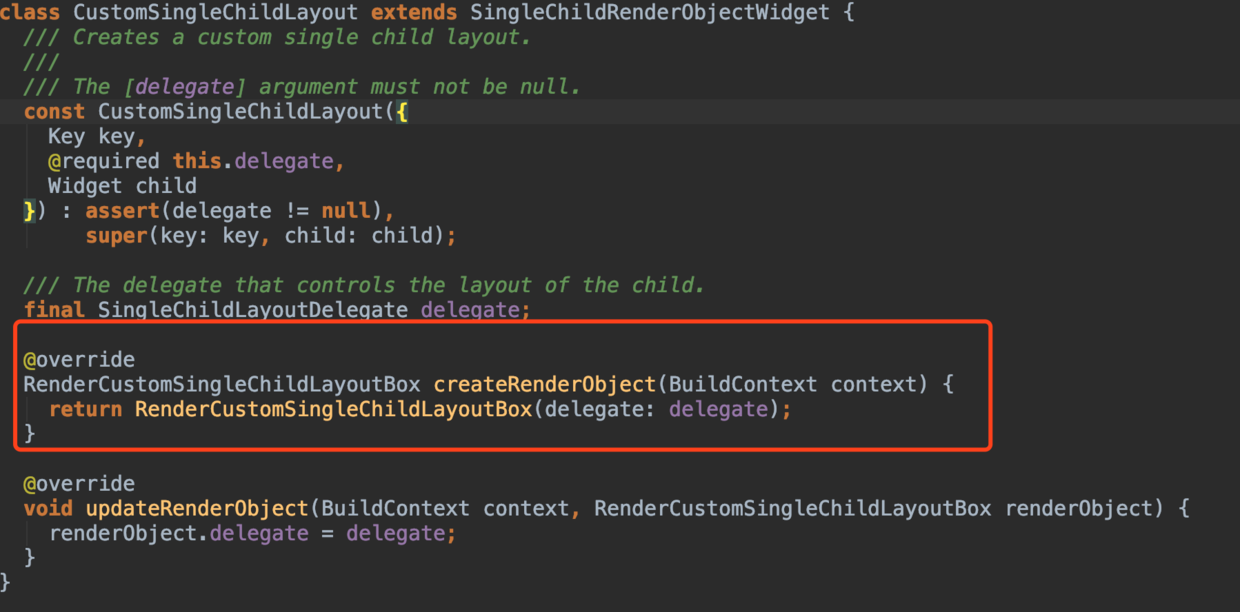
|
||
|
||
如下图三张源码所示,`SingleChildLayoutDelegate ` 的对象提供以下接口,并且接口 **前三个** 是按照顺序被调用的,通过实现这个接口,你就可以轻松的控制RenderBox 的 *布局位置、大小* 等。
|
||
|
||
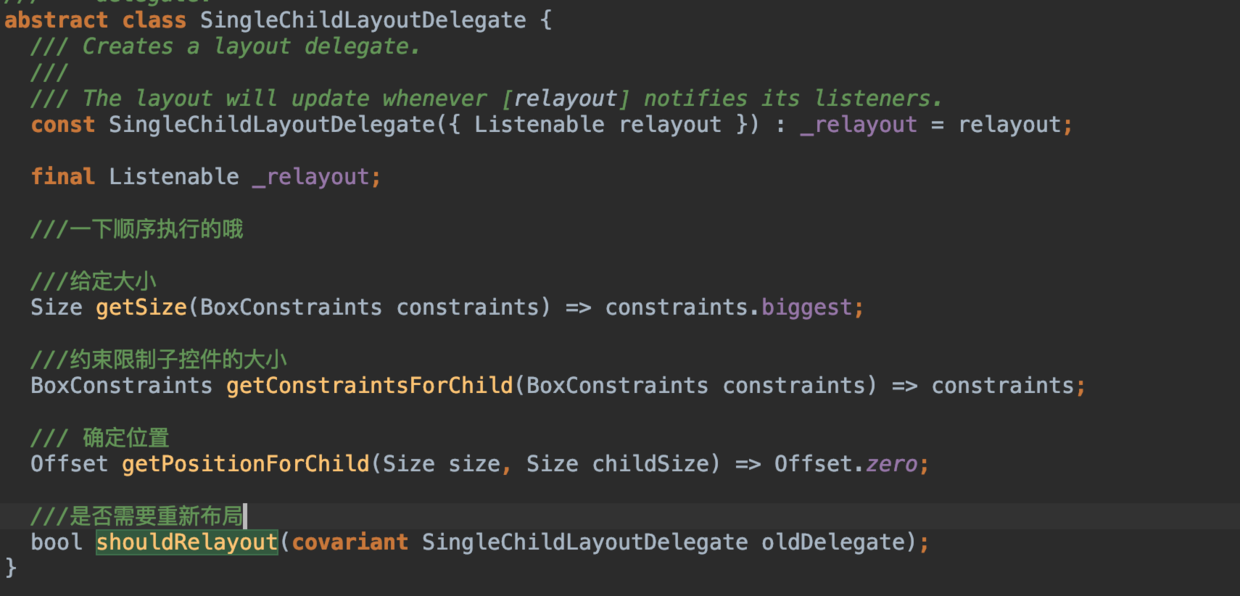
|
||
|
||

|
||
|
||
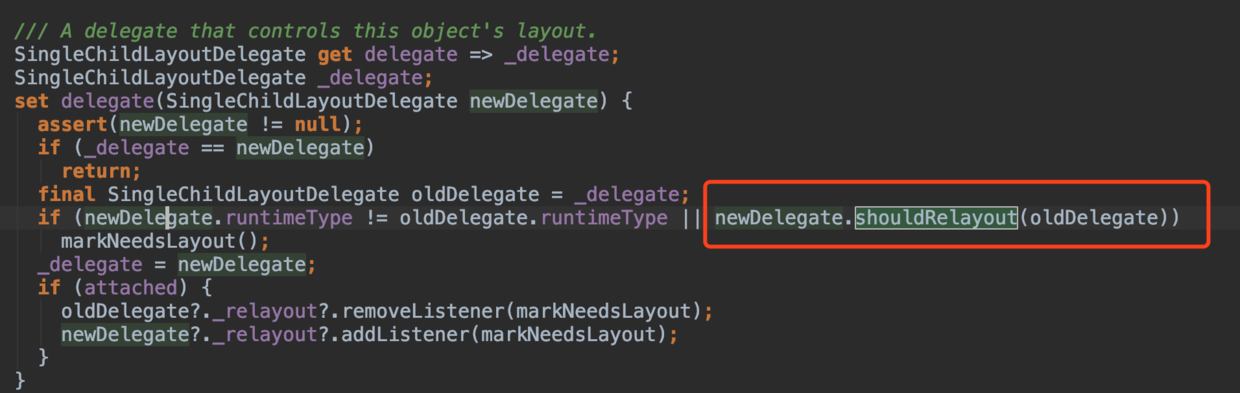
|
||
|
||
|
||
## 二、多子元素布局
|
||
|
||
事实上“多子元素布局”和单子元素类似,通过“举一反三”我们就可以知道它们的关系了,比如:
|
||
|
||
- `Row`、`Colum` 都继承了 `Flex`,而 Flex 继承了`MultiChildRenderObjectWidget` 并通过 `RenderFlex ` 创建了 `RenderBox`;
|
||
- `Stack` 同样继承 `MultiChildRenderObjectWidget` 并通过 `RenderStack ` 创建了 `RenderBox`;
|
||
|
||
| Widget | RenderBox (RenderObject) |
|
||
| --------- | ---------------------------------------- |
|
||
| Row/Colum/Flex | RenderFlex |
|
||
| Stack | RenderStack |
|
||
| Flow | RenderFlow |
|
||
| Wrap|RenderWrap|
|
||
|
||
同样“多子元素布局”也提供了 `CustomMultiChildLayout` 和 `MultiChildLayoutDelegate` 满足你的“🥚疼”需求。
|
||
|
||
|
||
## 三、多子元素滑动布局
|
||
|
||
|
||
滑动布局作为 “多子元素布局” 的另一个分支,如 `ListView` 、`GridView`、`Pageview` ,它们在实现上要复杂的多,从下图一个的流程上我们大致可以知道它们的关系:
|
||
|
||
|
||
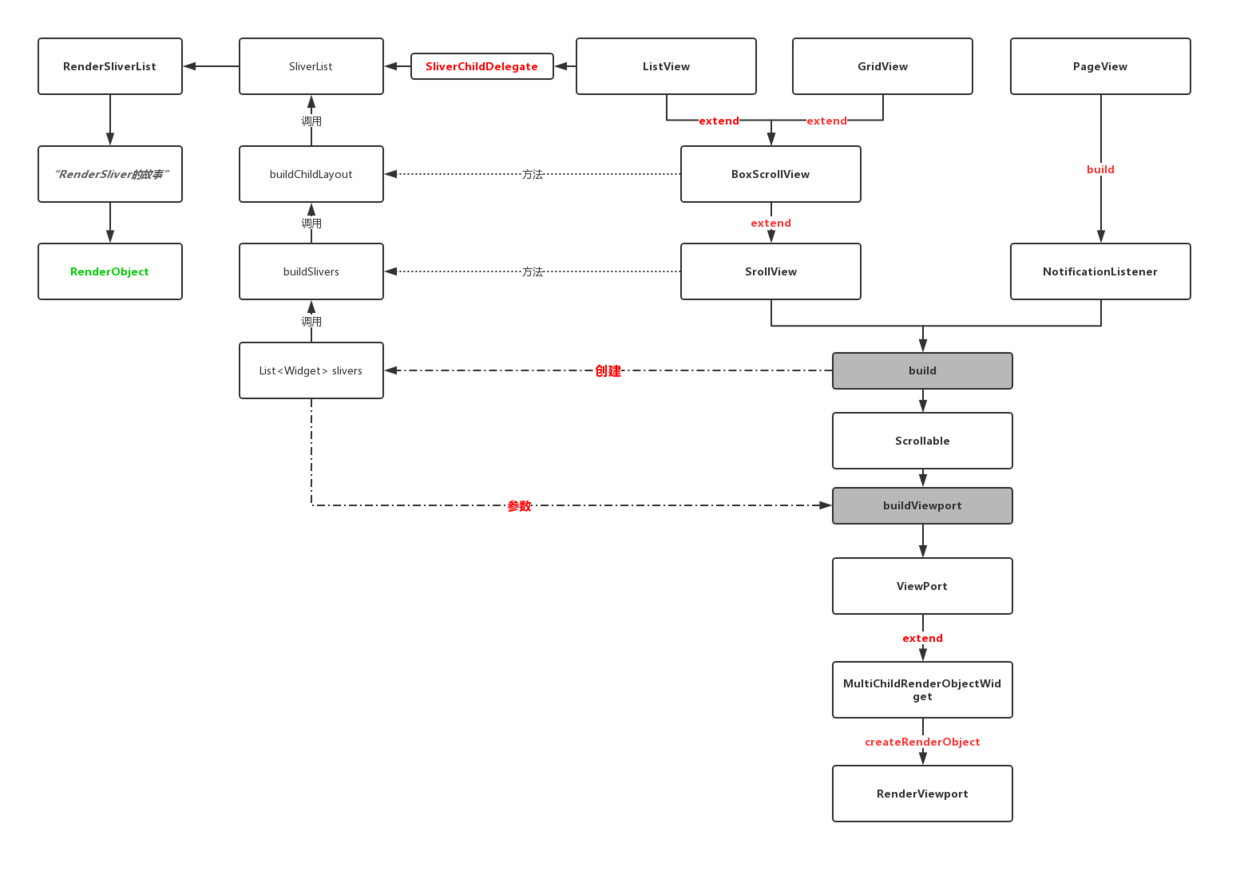
|
||
|
||
由上图我们可以知道,流程最终回产生两个 *RenderObject* :
|
||
|
||
- `RenderSliver` :*Base class for the render objects that implement scroll effects in viewports.*
|
||
|
||
- `RenderViewport` :*A render object that is bigger on the inside.*
|
||
|
||
```dart
|
||
/// [RenderViewport] cannot contain [RenderBox] children directly. Instead, use
|
||
/// a [RenderSliverList], [RenderSliverFixedExtentList], [RenderSliverGrid], or
|
||
/// a [RenderSliverToBoxAdapter], for example.
|
||
```
|
||
|
||
并且从 `RenderViewport `的说明我们知道,`RenderViewport `内部是不能直接放置 `RenderBox `,需要通过 `RenderSliver` 大家族来完成布局。而从源码可知:**`RenderViewport ` 对应的 Widget `Viewport` 就是一个 `MultiChildRenderObjectWidget`。** (你看,又回到 `MultiChildRenderObjectWidget ` 了吧。)
|
||
|
||
|
||
再稍微说下上图的流程:
|
||
|
||
- `ListView`、`Pageview`、`GridView` 等都是通过 `Scrollable` 、 `ViewPort`、`Sliver`大家族实现的效果。这里简单不规范描述就是:*一个“可滑动”的控件,嵌套了一个“视觉窗口”,然后内部通过“碎片”展示 children* 。
|
||
|
||
- 不同的是 `PageView` 没有继承 `SrollView`,而是直接通过 `NotificationListener` 和 `ScrollNotification` 嵌套实现。
|
||
> 注意 `TabBarView` 内部就是:`NotificationListener` + `PageView`
|
||
|
||
|
||
是不是觉得少了什么?哈哈哈,有的有的,官方同样提供了解决“🥚疼”的自定义滑动 **`CustomScrollView `** ,它继承了 `ScrollView`,可通过 slivers 参数实现布局,这些 `slivers` 最终回通过 `Scrollable` 的 `buildViewport` 添加到 `ViewPort` 中,如下代码所示:
|
||
|
||
|
||
```dart
|
||
CustomScrollView(
|
||
slivers: <Widget>[
|
||
const SliverAppBar(
|
||
pinned: true,
|
||
expandedHeight: 250.0,
|
||
flexibleSpace: FlexibleSpaceBar(
|
||
title: Text('Demo'),
|
||
),
|
||
),
|
||
SliverGrid(
|
||
gridDelegate: SliverGridDelegateWithMaxCrossAxisExtent(
|
||
maxCrossAxisExtent: 200.0,
|
||
mainAxisSpacing: 10.0,
|
||
crossAxisSpacing: 10.0,
|
||
childAspectRatio: 4.0,
|
||
),
|
||
delegate: SliverChildBuilderDelegate(
|
||
(BuildContext context, int index) {
|
||
return Container(
|
||
alignment: Alignment.center,
|
||
color: Colors.teal[100 * (index % 9)],
|
||
child: Text('grid item $index'),
|
||
);
|
||
},
|
||
childCount: 20,
|
||
),
|
||
),
|
||
SliverFixedExtentList(
|
||
itemExtent: 50.0,
|
||
delegate: SliverChildBuilderDelegate(
|
||
(BuildContext context, int index) {
|
||
return Container(
|
||
alignment: Alignment.center,
|
||
color: Colors.lightBlue[100 * (index % 9)],
|
||
child: Text('list item $index'),
|
||
);
|
||
},
|
||
),
|
||
),
|
||
],
|
||
)
|
||
```
|
||
|
||
-------
|
||
|
||
#### 不知道你看完本篇后,有没有对 Flutter 的布局有更深入的了解呢?*让我们愉悦的堆积木吧!*
|
||
|
||
>自此,第七篇终于结束了!(///▽///)
|
||
|
||
### 资源推荐
|
||
|
||
* Github : [https://github.com/CarGuo/](https://github.com/CarGuo)
|
||
* **开源 Flutter 完整项目:https://github.com/CarGuo/GSYGithubAppFlutter**
|
||
* **开源 Flutter 多案例学习型: https://github.com/CarGuo/GSYFlutterDemo**
|
||
* **开源 Fluttre 实战电子书项目:https://github.com/CarGuo/GSYFlutterBook**
|
||
|
||
##### 完整开源项目推荐:
|
||
|
||
* [GSYGithubApp Flutter](https://github.com/CarGuo/GSYGithubAppFlutter )
|
||
* [GSYGithubApp React Native](https://github.com/CarGuo/GSYGithubApp )
|
||
* [GSYGithubAppWeex](https://github.com/CarGuo/GSYGithubAppWeex)
|
||
|
||
 |